ระบบไม่สามารถติดต่อตัวควบคุมโดเมนเพื่อให้บริการคำขอการรับรองความถูกต้อง นี่เป็นข้อผิดพลาดทั่วไปที่อาจเกิดจากหลายสาเหตุ ขั้นแรก ตรวจสอบให้แน่ใจว่าตัวควบคุมโดเมนออนไลน์อยู่และคุณสามารถ ping ได้ หากคุณทำไม่ได้ แสดงว่าปัญหาน่าจะอยู่ที่ตัวควบคุมโดเมน ถัดไป ตรวจสอบการตั้งค่า DNS บนตัวควบคุมโดเมน ตรวจสอบให้แน่ใจว่าได้ตั้งค่าเซิร์ฟเวอร์ DNS เป็นที่อยู่ที่ถูกต้อง หากไม่เป็นเช่นนั้น คุณจะต้องเปลี่ยน สุดท้าย ตรวจสอบสถานะของบริการ Kerberos บนตัวควบคุมโดเมน หากไม่ได้ทำงาน คุณจะต้องเริ่มต้นใหม่ หากคุณยังไม่สามารถแก้ไขปัญหาได้ คุณจะต้องติดต่อฝ่ายสนับสนุนด้านไอทีของคุณ
เครื่องเล่นสื่อ vlc กำลังข้าม
เมื่อคุณลงชื่อเข้าใช้คอมพิวเตอร์ที่เข้าร่วมโดเมน Windows 11/10 และพยายามเชื่อมต่อกับไดรฟ์ที่แมปไว้แล้วหรือเวิร์กสเตชันไคลเอ็นต์หลายเครื่อง จะไม่สามารถตรวจสอบความถูกต้องกับเซิร์ฟเวอร์ได้อย่างถูกต้องและล้มเหลวพร้อมกับข้อความแสดงข้อผิดพลาด ระบบไม่สามารถติดต่อตัวควบคุมโดเมนเพื่อให้บริการคำขอการรับรองความถูกต้อง แล้วโพสต์นี้มีวัตถุประสงค์เพื่อช่วยคุณแก้ปัญหา

ระบบไม่สามารถติดต่อตัวควบคุมโดเมนเพื่อให้บริการคำขอการรับรองความถูกต้อง กรุณาลองใหม่อีกครั้งในภายหลัง.
ข้อความแสดงข้อผิดพลาดนี้มักจะระบุว่าเครื่องไคลเอนต์ไม่สามารถเชื่อมต่อกับตัวควบคุมโดเมนสำหรับการรับรองความถูกต้อง และมักจะระบุการตั้งค่า DNS ที่ไม่ถูกต้อง (การกำหนดค่า DHCP ผิดหรือการตั้งค่าแบบคงที่ เช่น การผสมที่อยู่ DC และ DNS ที่ไม่ใช่ DC) DC) หรือปัญหาการกำหนดเส้นทาง สิ่งนี้มักจะเกี่ยวข้องกับสิ่งต่อไปนี้:
- ตัวควบคุมโดเมนออฟไลน์เนื่องจากการบำรุงรักษาหรือไฟฟ้าดับ
- ปัญหาเครือข่ายหากอุปกรณ์ไคลเอ็นต์ไม่ได้รับการกำหนดค่าอย่างถูกต้องเพื่อสื่อสารกับตัวควบคุมโดเมน หรือหากเครือข่ายมีปัญหา
- ปัญหากับเซิร์ฟเวอร์โฮสต์หากตัวควบคุมโดเมนเป็นเครื่องเสมือน
ระบบไม่สามารถติดต่อตัวควบคุมโดเมนเพื่อให้บริการคำขอการรับรองความถูกต้อง
หากคุณได้รับข้อความ ระบบไม่สามารถติดต่อตัวควบคุมโดเมนเพื่อให้บริการคำขอการรับรองความถูกต้อง ใน ป้อนข้อมูลรับรองเครือข่าย กล่องโต้ตอบเมื่อพยายามเชื่อมต่อหรือรับรองความถูกต้องของคอมพิวเตอร์ไคลเอ็นต์กับคอมพิวเตอร์เซิร์ฟเวอร์ Windows คำแนะนำต่อไปนี้อาจช่วยคุณแก้ปัญหาการรับรองความถูกต้องของเครือข่ายได้
- รีเซ็ต DNS
- ตัดการเชื่อมต่อและเชื่อมต่อเครื่องไคลเอนต์กับโดเมนอีกครั้ง
- การแก้ไขปัญหาเพิ่มเติม
มาดูกันว่าคำแนะนำเหล่านี้นำไปใช้กับการแก้ปัญหาได้อย่างไร
อ่าน : เกิดข้อผิดพลาดในการตรวจสอบสิทธิ์ (รหัส: 0x800706be)
1] ล้าง DNS
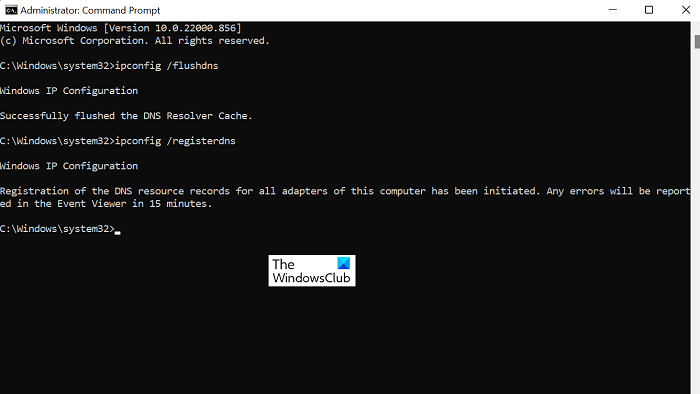
กระบวนการวิกฤตเสียชีวิต
ถ้า ระบบไม่สามารถติดต่อตัวควบคุมโดเมนเพื่อให้บริการคำขอการรับรองความถูกต้อง เกิดข้อผิดพลาด คุณสามารถล้าง DNS จากเซิร์ฟเวอร์และเครื่องไคลเอนต์ก่อน จากนั้นเริ่มบริการเซิร์ฟเวอร์ DNS ใหม่ หลังจากนั้น คุณสามารถตรวจสอบบันทึกเหตุการณ์และตรวจสอบให้แน่ใจว่าไม่มีเหตุการณ์ใดถูกบันทึกไว้
อ่าน : เซิร์ฟเวอร์ DNS ของคุณอาจไม่พร้อมใช้งานบน Windows 11/10
2] ตัดการเชื่อมต่อและเชื่อมต่อคอมพิวเตอร์ไคลเอนต์กับโดเมนอีกครั้ง
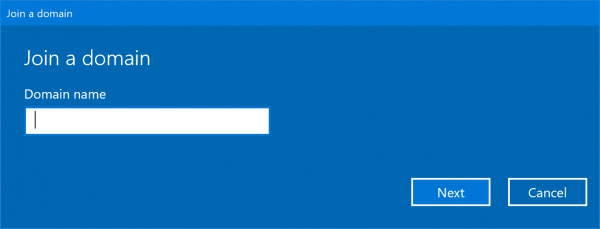
อาจมีสาเหตุหลายประการที่ทำให้บางเครื่องไม่สามารถตรวจสอบสิทธิ์ได้ ซึ่งอาจเกิดจากการหมดอายุของโทเค็น AD ในขณะที่การรับรองความถูกต้องล้มเหลว วิธีแก้ปัญหานี้เพียงแค่ให้คุณถอดและประกอบเครื่องไคลเอ็นต์ที่ได้รับผลกระทบกลับเข้าที่ ดังนั้น สิ่งนี้จึงเกี่ยวข้องกับการวางเครื่องไคลเอนต์ลงในเวิร์กกรุ๊ปและรีบูตเครื่อง จากนั้นจึงลบเครื่องออกจาก AD และลงทะเบียนใหม่ในโดเมน ตามที่รายงาน หลังจากลบเครื่องออกจากโดเมน รีเซ็ตบัญชีคอมพิวเตอร์เป็น AD และพยายามเข้าร่วมเครื่องอีกครั้ง คุณอาจได้รับข้อความแสดงข้อผิดพลาดต่อไปนี้:
Outlook ต้องออนไลน์หรือเชื่อมต่อเพื่อดำเนินการนี้ให้เสร็จสิ้น
ไม่สามารถติดต่อ Active Directory Domain Controller (AD DC) สำหรับโดเมนได้
ในกรณีนี้ หากคุณสามารถ ping ตัวควบคุมโดเมนได้สำเร็จ แต่ไม่สามารถเชื่อมต่อกับคอมพิวเตอร์ได้ โปรดดูคำแนะนำที่ให้ไว้ในคู่มือนี้เพื่อแก้ไขปัญหา
อ่าน : วิธีลบโปรไฟล์โดเมนใน Windows
3] วิธีการแก้ไขปัญหาเพิ่มเติม
- หากคุณพบปัญหานี้หลังจากตื่นจากโหมดสลีป ให้ตรวจสอบสถานะการเชื่อมต่อเครือข่ายของคุณโดยวางเมาส์เหนือไอคอนเครือข่ายในซิสเต็มเทรย์ของคุณ หากคำแนะนำเครื่องมือที่ปรากฏไม่มีชื่อโดเมนของคุณที่เป็นสาเหตุของข้อผิดพลาด ในกรณีนี้ คุณสามารถปิดใช้งานและเปิดใช้งานอะแดปเตอร์เครือข่ายอีกครั้งในตัวจัดการอุปกรณ์ หรือปิดใช้งานแล้วเชื่อมต่อใหม่อีกครั้ง (หลังจาก 10 วินาที) สายไฟ
- ด้วยเหตุผลใดก็ตาม Windows อาจเปลี่ยนโปรไฟล์การค้นหาเครือข่ายหรือการใช้ร่วมกัน ในกรณีนี้ คุณอาจต้องไปที่การตั้งค่าเครือข่ายและเปลี่ยนเป็น DOMAIN ด้วย สาธารณะ และให้ทัศนวิสัยสำหรับรถยนต์ ฯลฯ
- ลอง ping เซิร์ฟเวอร์ด้วยชื่อคอมพิวเตอร์และดูว่าผลลัพธ์ถูกส่งกลับมาพร้อมกับ IPv6 หรือไม่ หากเป็นเช่นนั้น ก็เป็นไปได้ว่า IPv4 สามารถถูกระงับได้ และสิ่งนี้สามารถนำไปสู่ปัญหา. ในกรณีนี้ คุณสามารถลองปิดใช้งาน IPv6 และดำเนินการต่อด้วย IPv4 และดูว่าจะช่วยได้หรือไม่
- ปิดใช้งานซอฟต์แวร์รักษาความปลอดภัยชั่วคราว เช่น โปรแกรมป้องกันไวรัสหรือไฟร์วอลล์ (โดยเฉพาะจากบุคคลที่สาม) บนระบบของคุณ นอกจากนี้ หากคุณติดตั้งและเรียกใช้ซอฟต์แวร์ VPN ให้ดูว่าการปิดใช้งานหรือปิดใช้งานบริการจะช่วยคุณในกรณีนี้หรือไม่
- ตรวจสอบให้แน่ใจว่าได้ตั้งค่า DNS บนตัวควบคุมโดเมนของคุณเป็น _msdcs.domain.com โซนการค้นหาไปข้างหน้าและเติมข้อมูลด้วยบันทึก SRV ต่างๆ วิ่ง dcdiag /e /i /ค ในตัวควบคุมโดเมนตัวใดตัวหนึ่งของคุณ ให้ตรวจสอบผลลัพธ์สำหรับปัญหา DNS ที่อาจมีการรายงาน ดำเนินการทดสอบ กระแสตรง เปิดใช้งานการตรวจสุขภาพเพื่อให้แน่ใจว่า _msdcs มีการตั้งค่าที่ถูกต้องสำหรับโดเมน หากไม่เป็นเช่นนั้น ระบบจะแจ้งให้คุณทราบว่ามีอะไรขาดหายไป เพื่อให้คุณสามารถดำเนินการที่จำเป็นได้
หวังว่านี่จะช่วยได้!
ตอนนี้อ่าน : โดเมนที่ระบุไม่มีอยู่หรือไม่สามารถติดต่อได้
windows เทียบกับ chromebook
วิธีแก้ไขปัญหาการรับรองความถูกต้อง AD
หากคุณประสบปัญหากับการรับรองความถูกต้องของ AD คุณสามารถทำสิ่งต่อไปนี้โดยเป็นส่วนหนึ่งของกระบวนการแก้ไขปัญหา Active Directory:
- เรียกใช้การวินิจฉัยบนตัวควบคุมโดเมน
- ตรวจสอบ DNS เพื่อหาสัญญาณของปัญหา
- เรียกใช้การตรวจสอบ Kerberos
- สำรวจตัวควบคุมโดเมน
Active Directory ใช้ Kerberos เพื่อรับรองความถูกต้องของการสื่อสารภายในโดเมน ดังนั้น เซิร์ฟเวอร์ AD ของคุณต้องยอมรับการรับรองความถูกต้องประเภทนี้ด้วย ถ้า Kerberos หยุดทำงาน กระบวนการรับรองความถูกต้องจะถูกยกเลิก
จะบังคับการรับรองความถูกต้องของตัวควบคุมโดเมนได้อย่างไร
เมื่อต้องการบังคับให้ไคลเอนต์ตรวจสอบการเข้าสู่ระบบบนตัวควบคุมโดเมนเฉพาะ ให้ทำดังต่อไปนี้:
- เปิดตัวแก้ไขรีจิสทรี
- ตามเส้นทางด้านล่าง:
- สร้าง ใหม่ > คำคู่ ค่ากับชื่อ ประเภทโหนด แล้วกด ENTER
- ดับเบิลคลิกที่ค่าใหม่และตั้งค่าเป็น 4 (การตั้งค่าเครือข่ายเป็นโหมด M/ผสม ซึ่งหมายความว่าจะออกอากาศก่อนที่จะถามหาการแก้ไขเนมเซิร์ฟเวอร์) ค่าเริ่มต้นของระบบคือ 1 หากไม่มีการกำหนดค่าเซิร์ฟเวอร์ WINS (B-node/broadcast) หรือ 8 หากมีการกำหนดค่าเซิร์ฟเวอร์ WINS อย่างน้อยหนึ่งเซิร์ฟเวอร์ (H-node/query name resolution ก่อน แล้วจึงออกอากาศ)
- สร้างถัดไป (หากไม่มีอยู่) ใหม่ > คำคู่ พร้อมชื่อ เปิดใช้LMHOSTS ค่าและตั้งค่าเป็น 1
- ปิดตัวแก้ไขรีจิสทรี
- รีสตาร์ทเครื่องของคุณ
อ่าน : วิธีปิดใช้งานการรับรองความถูกต้อง NTLM บนโดเมน Windows















